尽管英语的亚马逊是该平台的最终版本,但访问者和客户可以自由选择他们喜欢的语言。默认情况下,Amazon根据设备的位置,帐号设定 ,浏览器设置以及其他因素为您分配预选择的语言。
如果您发现Amazon经常切换到西班牙语或您的智能手机或PC上的其他不熟悉的语言,我们将解释为什么会发生这种情况以及如何解决该问题。在跳到下面的解决方案之前,请关闭并重新打开“ Amazon”选项卡或尝试使用其他浏览器。

尽管英语的亚马逊是该平台的最终版本,但访问者和客户可以自由选择他们喜欢的语言。默认情况下,Amazon根据设备的位置,帐号设定 ,浏览器设置以及其他因素为您分配预选择的语言。
如果您发现Amazon经常切换到西班牙语或您的智能手机或PC上的其他不熟悉的语言,我们将解释为什么会发生这种情况以及如何解决该问题。在跳到下面的解决方案之前,请关闭并重新打开“ Amazon”选项卡或尝试使用其他浏览器。

如果其他浏览器以您的首选语言显示您的Amazon,请检查受影响的浏览器的语言和区域设置。如果您的所有浏览器和设备上的Amazon都是西班牙语,则问题很可能出在您的帐户设置上。
第一个操作步骤应该是确保未将Amazon的语言设置为西班牙语。
在PC上,单击标志图标>搜索栏旁边的>,然后从下拉列表中选择您喜欢的语言。
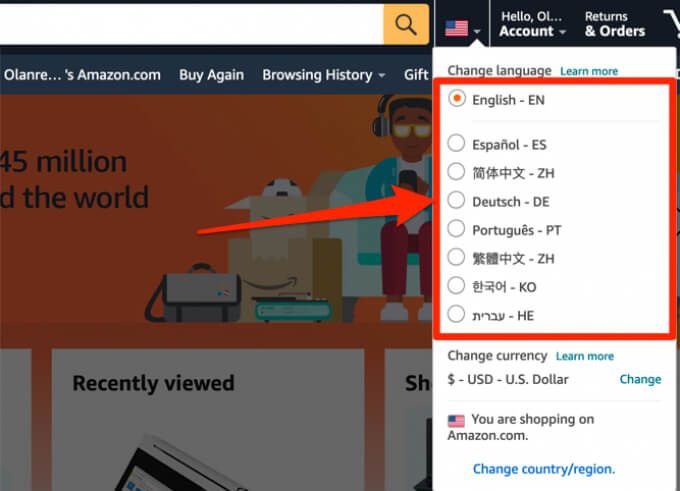
或者,转到亚马逊语言设置页面 ,选择您选择的语言,然后点击保存更改。
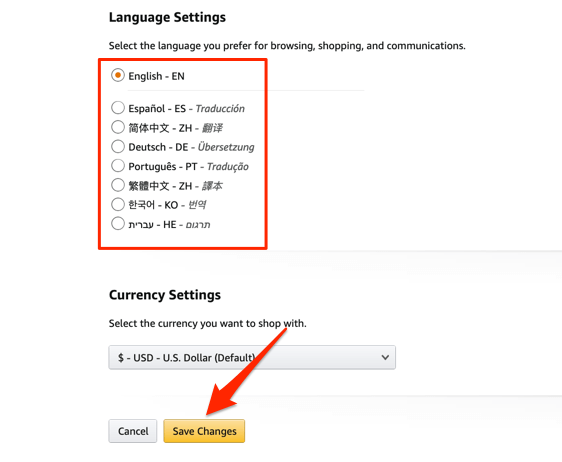
在移动设备上,滚动至亚马逊主页或任何产品页面,然后点击地球图标。
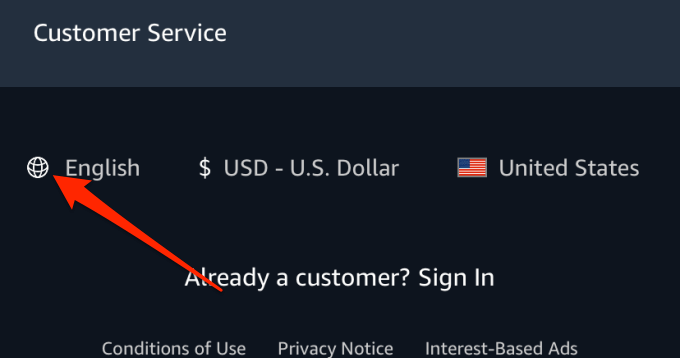
选择您的首选语言,然后点击保存更改。
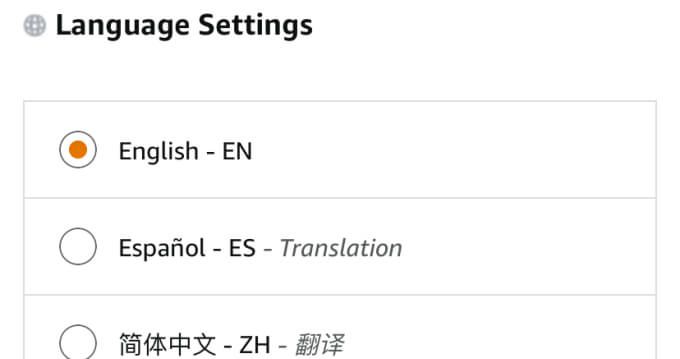
如果语言保持不变,请刷新页面并检查再次ck。亚马逊还将发送一封电子邮件,确认更新的语言设置。
要在移动应用程序上更改您的首选语言,请点击汉堡包的菜单图标并转到设置强大>>国家和语言>语言,然后选择您所在地区可用的语言。
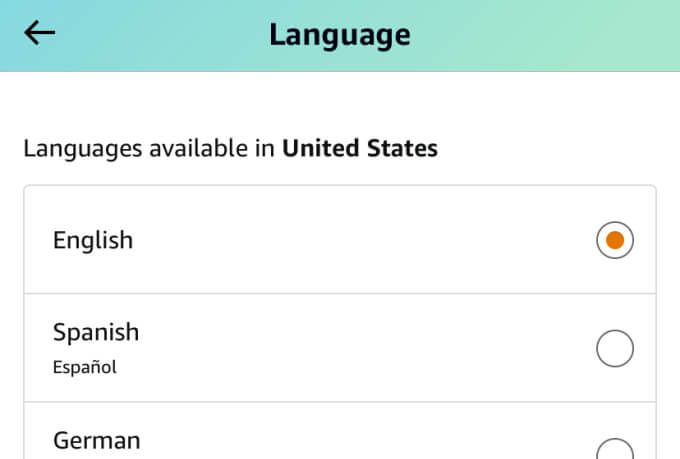
当前,Amazon支持20个国家/地区,每个国家/地区使用不同的语言,价格和送货方式。如果您将网站上的首选国家/地区设置为西班牙或墨西哥等其他讲西班牙语的国家 ,则Amazon将以西班牙语显示产品和页面。
在浏览器中更改Amazon的国家/地区。 ,请点击搜索栏旁边的标志图标,然后选择更改国家/地区。这是下拉卡底部的链接,以防万一该网站不是英语。
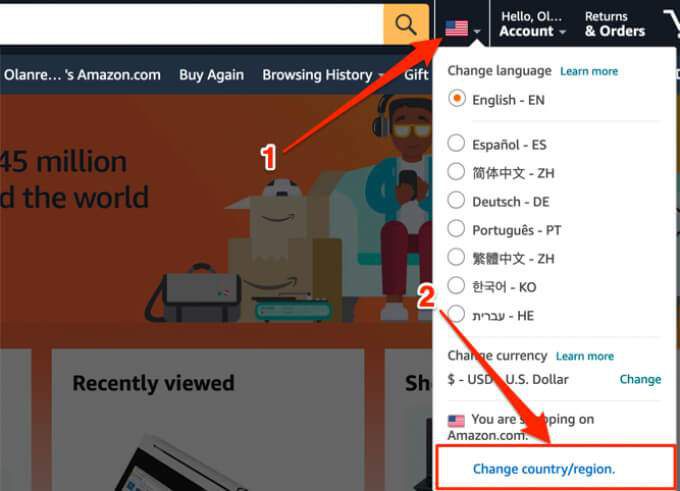
点击下拉菜单按钮,选择您的首选国家/地区,然后点击转到网站按钮。

您的浏览器将使用所选国家/地区的默认语言打开一个新的Amazon浏览器标签。
在移动设备上应用程序,请点击菜单图标,然后转到设置>国家和语言>国家/地区,然后在国家/地区中选择一个国家/地区/区域提供英语(或您的首选语言)部分。
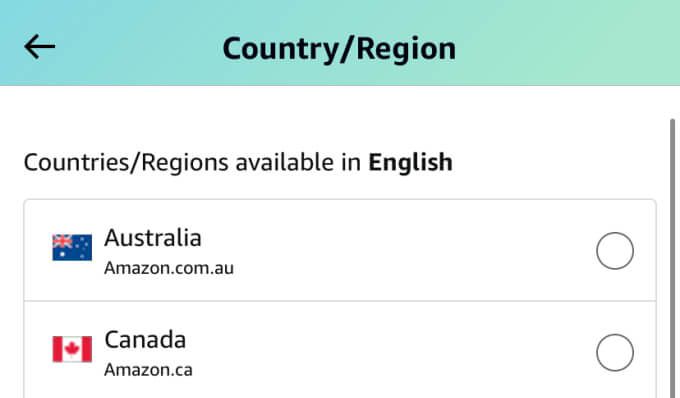
许多网站都使用访问者的地理位置IP设置了默认的页面语言。如果您在智能手机或PC上使用虚拟专用网(VPN) ,并且其服务器位置设置为西班牙或任何讲西班牙语的国家,那么亚马逊很可能会以西班牙语显示产品。检查您的VPN设置,切换到非西班牙国家/服务器,然后刷新页面。
有时,问题不是您的VPN或Amazon帐户设置。从第三方网站访问Amazon可能会将Amazon的语言重置为西班牙语或其他语言。从我们的研究中,我们发现许多受影响的用户在从Google访问Amazon或单击第三方网站上的Amazon产品广告时都遇到了此问题。
发生这种语言切换的原因可能有两个:
您几乎无能为力前两种可能性,但是您可以尝试更改首选搜索引擎的默认语言。某些网站还允许您更改首选语言,因此也请注意这一点。
如果您单击Google上的产品,然后重定向到西班牙语的亚马逊,请检查搜索引擎的位置设置,并确保其区域未设置为讲西班牙语的国家/地区。做到这一点的方法。
1。在Google搜索的结果页上,单击搜索框下方的设置,然后选择搜索设置。
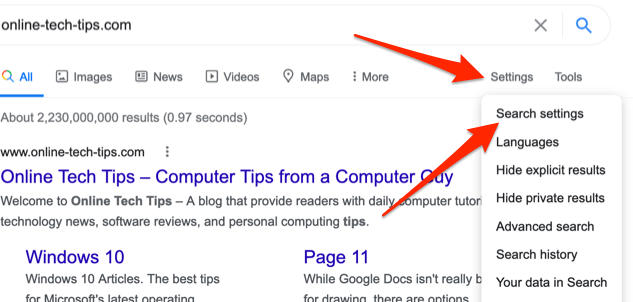
2。滚动到区域设置部分,选择当前区域或非西班牙国家/地区,然后在完成后单击保存。
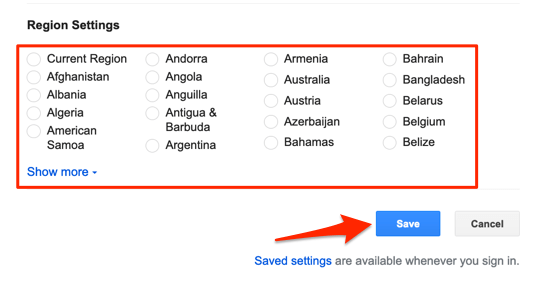
快速提示:单击显示更多下拉按钮以显示所有国家/地区。
对于Microsoft Bing,单击汉堡菜单图标,选择设置,然后选择国家/地区。
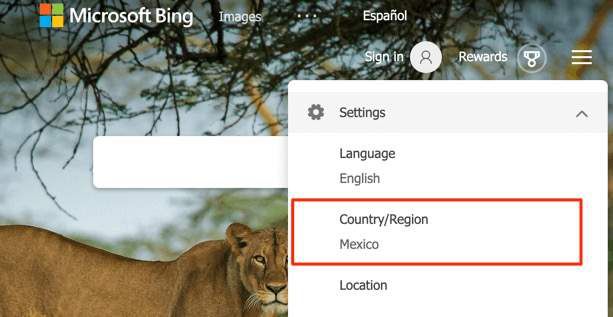
选择您喜欢的国家即可。如果您选择美国作为首选国家,请确保单击美国-英语,而不是“美国-西班牙语”。

某些Chrome用户 修复了烦人的语言切换问题清除浏览器中所有与亚马逊有关的数据 。如果尽管在Amazon和其他第三方网站上使用了正确的语言和区域设置,问题仍然存在,请按照以下步骤查看是否有帮助。
1。在Chrome的地址栏中输入以下地址,然后按Enter。
chrome:// settings / siteData
2。在右上角的搜索栏中输入amazon,然后单击删除全部显示内容按钮以删除所有与亚马逊相关的cookie和数据。
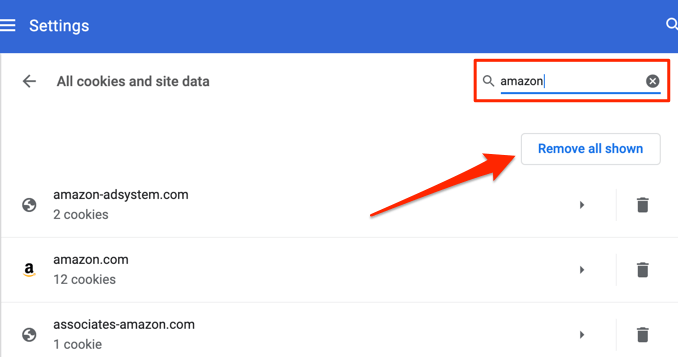
3。在确认提示上单击全部清除以继续。
注意:清除Amazon数据将使您退出Amazon帐户;您需要重新输入密码才能继续购物。同样,清除网站数据后,您可能必须重新配置Amazon的语言和区域设置。
单击菜单图标并转到首选项>隐私和安全性>管理数据,然后在搜索栏中输入amazon。选择删除所有显示的内容,然后点击保存更改。

1。在Chrome地址栏中输入以下地址,然后按Enter。
edge:// settings / siteData
2。在右上角的搜索栏中输入amazon,然后单击删除全部显示内容按钮以删除所有与亚马逊相关的cookie和数据。
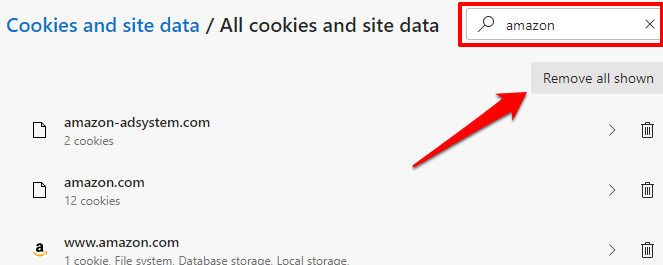
3。在确认提示上单击清除以继续。
如果您的浏览器设置允许,亚马逊可能会以西班牙语显示页面,特别是在支持多种语言的浏览器(例如Chrome和Firefox)上。转到浏览器的设置,从首选语言中删除西班牙语,然后检查是否可以解决问题。
转到设置>高级>语言,然后检查首选项列表中的语言。如果您发现列表中有西班牙语的变体,请点击其旁边的菜单图标,然后选择删除。

单击菜单图标并转到设置>语言。如果您在“首选语言”部分中找到西班牙语,请点击其旁边的菜单图标,然后选择删除。

确保英语(或您的首选语言)是列表上的唯一选项。之后刷新Amazon页面,并检查是否可以解决问题。
过时的浏览器或载有错误的浏览器可能会干扰网站的性能和自定义设置。如果您的浏览器将Amazon的默认语言保持为西班牙语,请确保它是最新的。
对于Chrome,请转到设置>关于Chrome,然后检查是否有可用的更新。要更新Microsoft Edge,请转到设置>关于Microsoft Edge,浏览器将自动更新自身。系统将提示您重新启动浏览器以完成更新。
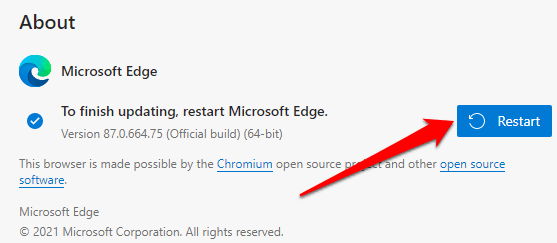
如果您使用的是Firefox,请转到首选项,并按照Firefox更新部分中的提示进行操作。对于移动用户,请访问您设备的应用程序商店并更新Amazon应用程序。 破坏您的购物体验 。因此,下一次有人问“为什么我的亚马逊用西班牙语?”请他们参考本疑难解答指南。我们相信,这7条建议中的至少一条将结束该问题。
19.03.2021